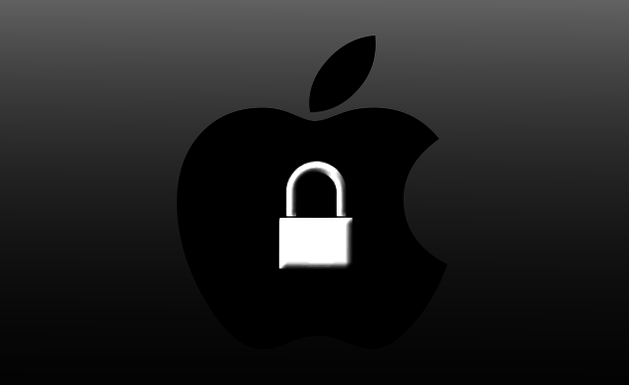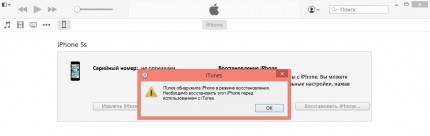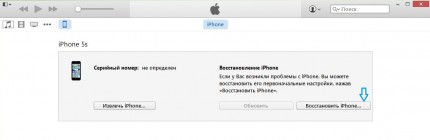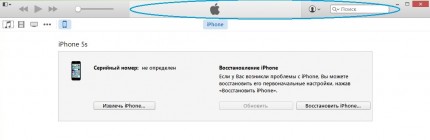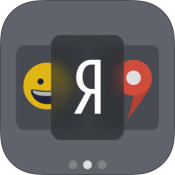Что делать, если забыли пароль от iPhone или iPad, как разблокировать если устройство заблокировано или не помните графический ключ.
В ситуации, когда забываешь комбинацию из четырех цифр или графический ключ, может оказаться каждый, поверьте. Нынче очень много чего нужно помнить и никому не сообщать: пароли от почтовых ящиков и сервисов, коды доступа в онлайн банкинг, дни рождения и коротенький, но жизненно необходимый CVV2 от Вашей карты. Даже день рождения кого-то может позабыться, что уж судить тех, кто пароль от планшета никак не может воскресить в памяти.
Что же делать в этой ситуации? Идти к техническим консультантам можно, но это стоит денег. Например, в одном из салонов представителя сотовой компании нам выставили ценник в 1500 рублей за услугу по разблокировке iPad.
Чтобы восстановить свой iPhone или iPad Вам потребуется:
- 45 минут времени, 40 из которых вы можете делать самые приятные вам вещи, например, пить чай с тортом или смотреть ТВ;
- ПК с любой операционной системой;
- iPhone или iPad (в зависимости от типа проблемы) и соответствующий провод для подключения к ПК по USB.
Вся процедура разблокирования Айфона или Айпада БЕСПЛАТНА. Единственная потеря в этой ситуации – потеря абсолютно всех данных. Именно так происходит в большинстве случаев, если только у вас не осталось синхронизированной копии ваших данных в iTunes БЕЗ ПАРОЛЯ.
Предупреждаем, что если копия была запаролена, то разблокировки аппарата не произойдет, все придется делать заново. Помощником в восстановлении данных также может стать сервис iCloud. Еще раз уточним, что наше замечание про полное удаление данных касается именно «железа» iPhone или iPad, а не облачного хранилища вашей учетной записи.
Итак, процесс восстановления iPhone или iPad к заводским настройкам или что делать, если забыл пароль от iPhone или iPad.
1) Проверьте наличие установленной на ПК программы iTunes. Если она отсутствует, то скачайте ее тут: http://www.apple.com/ru/itunes/download/;
2) Подключите при помощи провода Ваше устройство к ПК;
3) Переведите iPhone или iPad в режим DFU (device firmware update) – специальное состояние, предназначенное для полной переустановки прошивки аппарата. Для этого держите нажатой 3 секунды кнопку выключения, далее (не отпуская кнопки выключения) нажимайте кнопку «Домой» в течение еще 10 секунд, далее (отпустив кнопку выключения) держите еще 10 секунд нажатой только кнопку домой.
Если переход в режим DFU осуществлен верно, то в окне iTunes Вы увидите уведомление
4) После этого нужно нажать на кнопку «Восстановить iPnone» или «Восстановить iPad» в зависимости от типа Вашего аппарата.
Далее начнется загрузка самой свежей версии iOS, подходящей к вашему аппарату. Все произойдет автоматически, участия пользователя не нужно. У нас это заняло около 35 минут. Именно в это время можно заняться другими делами типа чая или ТВ. Кстати, можно нажать Ctrl+T при активном окне iTunes и наслаждаться бесконечным космосом от Apple. Индикатор загрузки обновления ОС будет доступен в информационной панели рядом с поиском и информацией об учетной записи.
5) В результате устройство успешно восстановится до заводских настроек (как если бы Вы только достали его из коробки) и попросит выбрать режим настройки (сообщение появится на экране аппарата). Нажимайте «Настроить как новый iPad/iPhone». Далее следуйте инструкциям и не забывайте вновь созданный пароль.
Когда мы проделывали те же самые манипуляции с iPad, мы столкнулись со следующей ошибкой «iTunes не удалось обновить iPhone «iPhone» из-за недостаточного свободного места на этом компьютере. Удаление файлов и очистка корзины освободит дополнительное место».
Обращаем Ваше внимание, что в этой ошибке речь идет именно о ресурсах памяти ПК, а не восстанавливаемого устройства (так как там и так все стерто под ноль). Необходимо освобождать место именно на логическом диске С, и это не обязательно касается системной папки Apple. А просто что угодно. Нас выручило удаление 4 ГБ фильма. После этого процесс мгновенно был завершен.
Автор: Natash